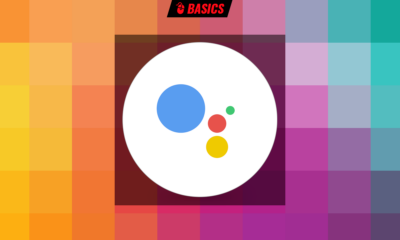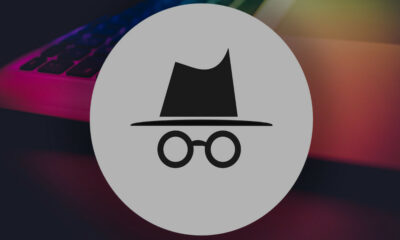Prácticos
Cómo eliminar la búsqueda de imágenes con Google Lens de Chrome
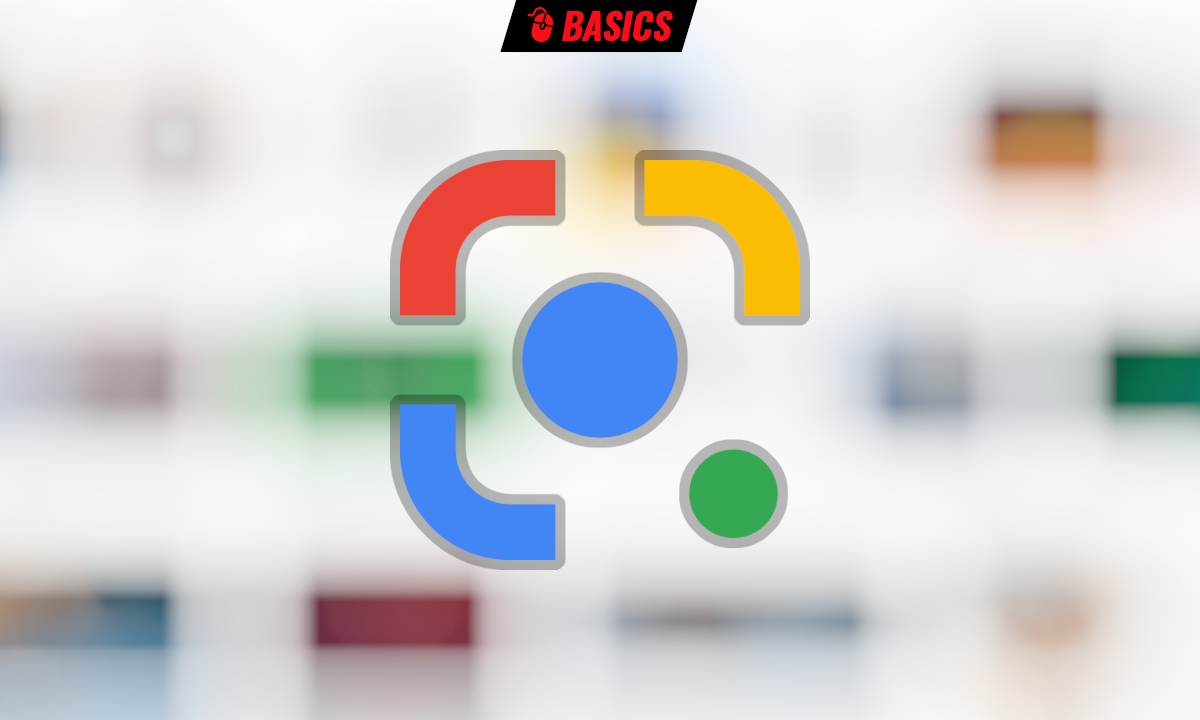
De unas versiones a esta parte, Chrome ha añadido a sus opciones la búsqueda de imágenes con Google Lens, una herramienta curiosa, pero bastante poco efectiva cuando de lo que se trata es de buscar una imagen igual o similar a la que se tiene en frente. Total, que quizás prefieras quitarla de en medio.
Antes, vamos a hablar un poco del tema, porque lo vale. Y es que si el sistema de búsquedas de Google sigue siendo la joya de la corono de la compañía de Mountain View, y en este incluimos la búsqueda de imágenes, la integración de Google Lens no ha sido todo lo acertada que debiera. De hecho, la propia búsqueda de imágenes ya tenía -¡y tiene!- una utilidad que funciona mucho mejor, cuando de lo que se trata es de buscar imágenes coincidentes.
Pongámonos en situación: en una página encuentras una imagen que, por el motivo que sea, te interesa, pero no te vale tal cual se muestra ahí. Tal vez la quieres a una mayor resolución, o o lo que buscas son imágenes similares. Una forma muy efectiva de hacerlo es ir a la búsqueda de imágenes de Google y utilizar la función de «buscar por imagen».
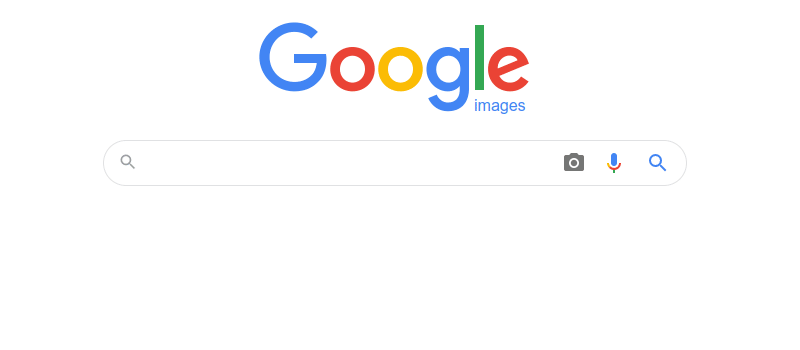
Búsqueda de imágenes de Google
Ahí eliges si subes tú la imagen o pegas la URL y Google hace su magia.
Pues bien, la nueva opción de «Buscar imagen con Google Lens» que ha incorporado el navegador Chrome para PC en su menú contextual, debería hacer algo así, pero no. Está más enfocada en las compras, en encontrar un producto similar al de la imagen que se indique, y tanto los resultados que muestra como el acceso a los mismos es deficiente, si lo que te interesa es la imagen como tal, y no el producto que muestra.

Búsqueda de imágenes con Google Lens
Por suerte y por ahora, que esa es otra, se puede deshabilitar dicha opción… a través de las preferencias avanzadas del navegador, claro. Simplemente introduce la siguiente URI en la barra de direcciones de Chrome…:
chrome://flags/#enable-lens-standalone
… Desactiva la opción (Disabled) y reinicia el navegador. Si la quisieses de vuelta, solo tienes que hacer el camino a la inversa.
Ahora bien, ¿te gusta eso de poder buscar el origen de una imagen, o una similar a partir de una imagen? Que el haberte desecho de la integración de Google Lens no te quite la posibilidad de hacerlo: instalar una extensión que proporcione esta funcionalidad. Hay unas cuantas, aunque si me lo preguntas a mí, una de la que más me gusta es Búsqueda inversa de imagen.
¿Y en el móvil? En el móvil, Google Lens tiene mucho más sentido tal y como está, integrado en la aplicación de la cámara (en los teléfonos Android, al menos).
-

 NoticiasHace 20 horas
NoticiasHace 20 horasRequisitos de Ghost of Tsushima, llegará a PC el 16 de mayo con DLSS 3 y FSR 3
-

 PrácticosHace 7 días
PrácticosHace 7 díasCómo se instala el nuevo AtlasOS, el Windows ligero para jugadores
-

 A FondoHace 4 días
A FondoHace 4 díasFin de ADSL, ¿qué alternativas tienes?
-

 A FondoHace 5 días
A FondoHace 5 díasNovedades VOD 15/24: ‘Fallout’, pulgares arriba